Přerušení systému Načíst procesor
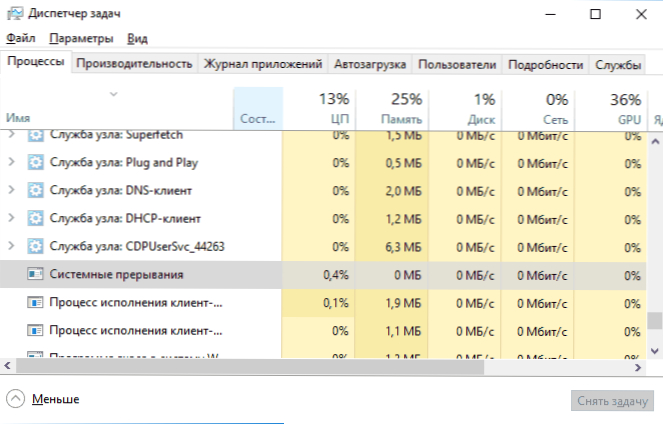
- 2626
- 441
- Kilián Pech
Pokud čelíte skutečnosti, že přerušení systému načítají procesor v dispečeru Windows 10, 8 úkolů.1 nebo Windows 7, v této instrukci podrobně o tom, jak identifikovat důvod a opravit problém. Je nemožné úplně odstranit přerušení systému z dispečera úkolů, ale je docela možné vrátit zátěž na normální (desetiny procenta), pokud zjistíte, co způsobuje zatížení.
Přerušení systému nejsou okna, ačkoli jsou zobrazena v kategorii Processes Windows. Obecně se jedná o událost, která způsobuje ukončení současných „úkolů“ procesorem k provedení „důležitější“ operace. Existují různé typy přerušení, ale nejčastěji jsou přerušení hardwaru IRQ (z počítačového vybavení) nebo výjimky obvykle způsobené chybami vybavení vysoce načteny.
Co dělat, pokud systém přeruší načtení procesoru
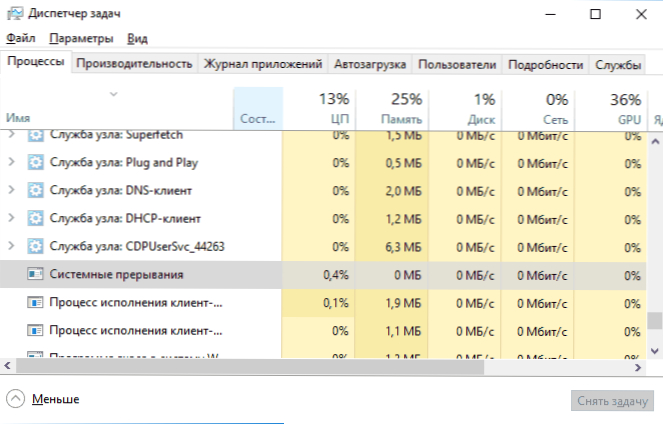
Nejčastěji, když se v dispečeru úkolů objeví nepřirozeně vysoké zatížení procesoru, důvodem je něco:
- Nesprávné počítačové vybavení
- Nesprávný provoz ovladačů zařízení
Téměř vždy jsou důvody omezeny na tyto body, i když vztah problému s počítačovými zařízeními nebo řidiči není vždy zřejmý.
Před pokračováním při hledání konkrétního důvodu doporučuji, pokud je to možné, zapamatovat si, co bylo provedeno v Windows bezprostředně před problémem:
- Například, pokud jsou ovladače aktualizovány, můžete je zkusit převrátit.
- Pokud bylo nainstalováno nějaké nové vybavení, ujistěte se, že správnost připojení a výkonu zařízení.
- Pokud by včera nebyl problém, ale není možné problém spojit se změnami hardwaru, můžete zkusit použít body obnovy systému Windows Windows.
Hledejte řidiče způsobující zátěž z „přerušení systému“
Jak již bylo uvedeno, nejčastěji se jedná o řidiče nebo zařízení. Můžete se pokusit zjistit, která z zařízení způsobuje problém. Například to může pomoci zdarma pro bezplatné použití latencemon.
- Stáhněte si a nainstalujte LatenceMon z oficiálních webových stránek vývojáře https: // www.Zář.Com/stahování a spuštění programu.
- V nabídce programu klikněte na tlačítko Play, přejděte na kartu ovladače a seřaďte seznam ve sloupci DPC Count.
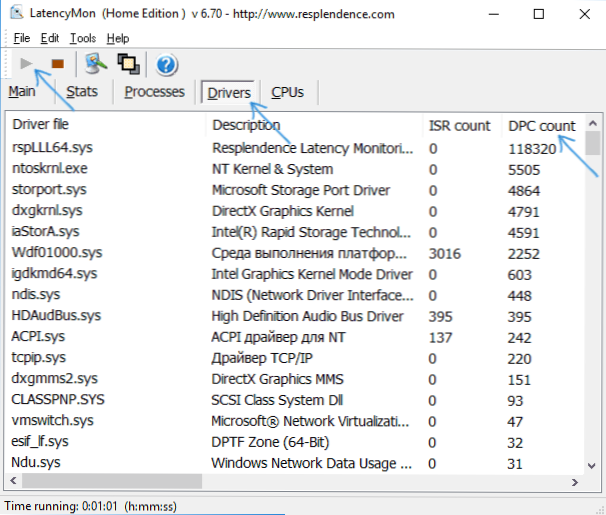
- Věnujte pozornost, na které má řidič nejvyšší počet DPC, pokud je to řidič nějakého interního nebo externího zařízení, s vysokou pravděpodobností, důvodem je právě provoz tohoto ovladače nebo samotného zařízení (ve snímku obrazovky - pohled „zdravého“ systému, t.E. Vyšší množství DPC pro snímek obrazovky modulů - norma).
- Ve správci zařízení se pokuste deaktivovat zařízení, jejichž řidiči způsobují největší zátěž podle LatenceMon, a poté zkontrolujte, zda byl problém vyřešen. Důležité: Neodpovídejte systémová zařízení, stejně jako „procesory“ a „počítač“ v sekcích. Také neodpojte video adaptér a vstupní zařízení.
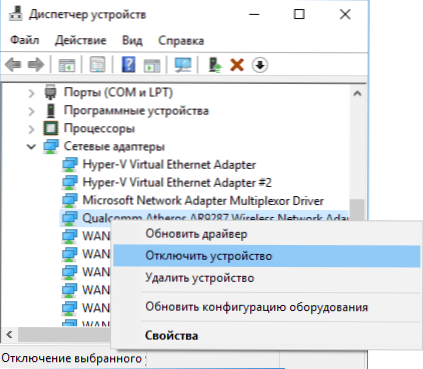
- Pokud vypnutí zařízení vrátilo zatížení způsobené přerušením systému normální, ujistěte se, že zařízení funguje, zkuste řidiče aktualizovat nebo vrátit zpět z oficiálního webu výrobce zařízení.
Důvod obvykle spočívá v ovladačích síťových a Wi-Fi adaptérů, zvukových karet, jiných kartách pro zpracování videa nebo zvukovém signálu.
Problémy s provozem zařízení a řadičů USB
Je to také běžnou příčinou vysokého zatížení procesoru z přerušení systému je nesprávný provoz nebo porucha externích zařízení připojených prostřednictvím USB, samotných konektorů nebo poškození kabelů. V tomto případě je v LatenceMon nepravděpodobné, že byste viděli něco neobvyklého.
V případě podezření, že důvodem je, by bylo doporučeno vypnout všechny USB ovládací kontroly v dispečeru zařízení, dokud zatížení nedopadne do dispečera úkolů, ale pokud jste začínajícím uživatelem, existuje šance, že vy bude čelit skutečnosti, že máte klávesnici a myš přestane fungovat, ale co dále nebude jasné.
Proto mohu doporučit jednodušší metodu: Otevřete dispečer úkolů tak, aby „přerušení systému“ bylo možné vidět a vypnout všechna zařízení USB bez výjimky (včetně klávesnice, myš, tiskárny): pokud vidíte, že zatížení kleslo, když zatížení kleslo, když se snížilo, když zatížení kleslo, když se snížilo, když zatížení kleslo, když zatížení kleslo, když zatížení kleslo Další zařízení kleslo, pak se podívejte na problém v tomto zařízení, jeho připojení nebo do sezobrace USB, které pro něj bylo použito.
Další důvody vysokého zatížení z přerušení systému v systému Windows 10, 8.1 a Windows 7
Závěrem lze říci, že některé méně běžné příčiny, které způsobují popsaný problém:
- Zahrnuto rychle startovací Windows 10 nebo 8.1 v kombinaci s nepřítomností původního ovladače a čipové sady. Zkuste vypnout rychlý start.
- Vadný nebo neriginální adaptér napájení notebooku - pokud přerušení systému přestane načíst procesor, když je odpojen, je v tomto s největší pravděpodobností záležitost. Někdy však není na vině adaptér, ale baterie.
- Zvukové efekty. Zkuste je vypnout: Kliknutím pravým tlačítkem na ikonu dynamiky v oblasti oznámení - zvuky - karta „Preterpution“ (nebo „Play Devices“). Vyberte zařízení použité ve výchozím nastavení a klikněte na „Vlastnosti“. Pokud vlastnosti obsahují karty „efekty“, „prostorový zvuk“ a podobné, vypněte je.
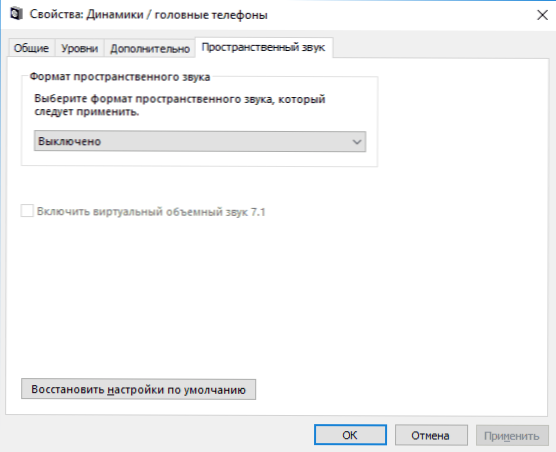
- Nesprávná práce RAM - proveďte kontrolu chyby RAM.
- Problémy s provozem pevného disku (hlavní funkce - počítač nyní a poté visí při přístupu ke složkám a souborům, disk vydává neobvyklé zvuky) - Proveďte kontrolu pevného disku pro chyby.
- Zřídka - přítomnost několika antiviru na počítači nebo specifických virech, které pracují přímo se zařízením.
Existuje další způsob, jak se pokusit zjistit, které zařízení má na vině (ale něco zřídka ukazuje):
- Stiskněte klávesy Win+R na klávesnici a zadejte Perfmon /Report Poté klikněte na Enter.
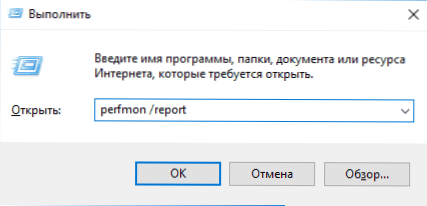
- Počkejte, až bude zpráva připravena.
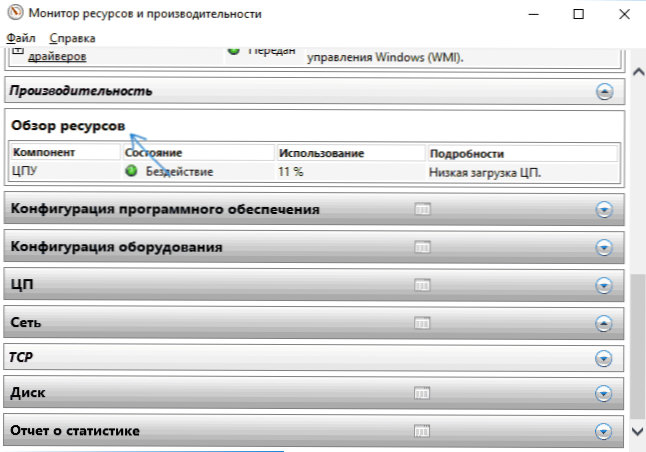
Ve zprávě v produktivitě - přehled zdrojů můžete vidět jednotlivé komponenty, jejichž barva bude červená. Podívejte se na ně blíže, může to být vhodné zkontrolovat výkon této komponenty.
- « Modrá obrazovka HPQKBFILTR.SYS po aktualizaci na Windows 10 1809
- Chyba DirectX DXGI_EROR_DEVICE_REMOVED - Jak opravit chybu »

